كيفية مسح ذاكرة التخزين المؤقت على Galaxy S8 و Galaxy S8 Plus
نشرت: 2017-03-30
بالنسبة لمالكي Samsung Galaxy S8 و Galaxy S8 Plus ، يمكن بسهولة حل العديد من المشكلات التي قد تواجهها باستخدام حلين مختلفين لاستكشاف الأخطاء وإصلاحها ، لا يستغرق إكمالهما سوى بضع دقائق. أفضل طريقة لإصلاح أي أخطاء أو مشكلات أخرى في البرامج على جهاز Galaxy S8 أو S8 Plus هي إما إكمال إعادة ضبط المصنع أو مسح ذاكرة التخزين المؤقت.

أفضل سبب لمسح ذاكرة التخزين المؤقت على Samsung Galaxy S8 و Galaxy S8 Plus هو عندما يعاني الهاتف الذكي من بعض التأخيرات أو الثغرات أو التجمد. فيما يلي دليل حول كيفية مسح ذاكرة التخزين المؤقت لجهاز Galaxy S8.
ما هي ذاكرة التخزين المؤقت وماذا تفعل؟
أولاً ، من المهم أن تعرف ما هي ذاكرة التخزين المؤقت ولماذا يجب عليك مسحها بشكل دوري على هاتف Galaxy الذكي الخاص بك. يحتوي Samsung Galaxy S8 و S8 Plus على نوعين مختلفين من ذاكرات التخزين المؤقت. الأول هو ذاكرة التخزين المؤقت للتطبيق والآخر هو ذاكرة التخزين المؤقت للنظام. تحتوي جميع التطبيقات الموجودة على Galaxy S8 و Galaxy S8 Plus على ذاكرة تخزين مؤقت خاصة بها مثبتة على التطبيق.
تسمح ذاكرة التخزين المؤقت هذه بتخزين البيانات المؤقتة للتطبيق لتحقيق كفاءة أفضل عند التبديل بين التطبيقات. بينما تقوم ذاكرة التخزين المؤقت للنظام على Galaxy S8 بنفس الشيء ، فإنها تفعل ذلك لبرنامج الهاتف بدلاً من كل تطبيق فردي. لهذا السبب عندما تكون هناك مشكلات في تعطل التطبيقات أو تجميدها ، فمن الأفضل محاولة مسح أحد ذاكرات التخزين المؤقت للمساعدة في حل المشكلة.
يعد مسح ذاكرة التخزين المؤقت للنظام طريقة رائعة لتنظيف هاتفك دون الحاجة إلى إجراء إعادة ضبط المصنع بالكامل. لا يؤدي مسح ذاكرة التخزين المؤقت إلى حذف أي صور أو جهات اتصال (على الرغم من أنك قد تضطر إلى تسجيل الدخول مرة أخرى إلى تطبيقات معينة) مما يجعلها خطوة أولى رائعة لإصلاح مشكلات هاتفك.
كيف تعرف ما إذا كان النظام أم التطبيق
يمكن أن يؤدي فهم ذاكرة التخزين المؤقت المراد مسحها إلى تقليل بعض الوقت. هناك بعض الأشياء التي يجب مراعاتها عند مسح ذاكرة التخزين المؤقت:
- هل قمت مؤخرًا بتنزيل تطبيق أو تحديثه؟
- هل غيرت شاشتك الرئيسية تخطيطها؟
- هل جميع تطبيقاتك ووظائفك تعمل بشكل سيء؟
- هل يتم تشغيل هاتفك ببطء؟
من الواضح ، إذا كنت تواجه مشكلة في تطبيق واحد فقط ، فمن المحتمل أن تكون ذاكرة التخزين المؤقت هي التي تحتاج إلى مسح. أولاً ، تأكد من تحديثه من خلال زيارة متجر Google Play. ثم اتبع الخطوات أدناه لمسح ذاكرة التخزين المؤقت.
إذا كان هاتفك يواجه مشاكل ، فقد يكون ذلك بسبب مشغل أو تطبيق مضاف مؤخرًا. تعد الإضافات المنبثقة أو تغيير تخطيط الشاشة الرئيسية مؤشرات عامة على أن هاتفك لا يواجه مشكلة ولكن لديك تطبيقًا سيئًا. للتأكد من أنه تطبيق سيء ، ضع هاتفك في الوضع الآمن. إذا استمرت المشكلة ، فهو الهاتف.
لوضع جهاز Galaxy S8 في الوضع الآمن ، قم بما يلي:
- اضغط مع الاستمرار على زر الطاقة حتى ترى خيار "إيقاف التشغيل"
- اضغط لفترة طويلة على خيار "إيقاف التشغيل"
- اضغط على "الوضع الآمن"
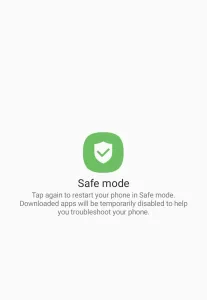
سترى أيقونة الوضع الآمن في الجزء السفلي من الشاشة. سيتم تعطيل أي تطبيقات أو برامج تابعة لجهات خارجية. يعمل الوضع الآمن على إيقاف تشغيل أي أنظمة ليست طبيعية لهاتفك ، مما يسهل تحديد ما إذا كانت المشكلة تحدث بسبب أحد التطبيقات أو النظام.
إذا لم يتناسب أي من هذه الخيارات مع وضعك الحالي ، فهذا يعني أن هاتفك يعمل ببطء ، أو أنك تواجه مشكلات أخرى ، فقد حان الوقت لتفريغ ذاكرة التخزين المؤقت للنظام.

كيفية مسح ذاكرة التخزين المؤقت للتطبيق على Galaxy S8
بالنسبة للمشكلات التي تحدث للتو في تطبيق معين ، فمن الأفضل أن تحاول أولاً مسح ذاكرة التخزين المؤقت للتطبيق. يمكنك مسح ذاكرة التخزين المؤقت للتطبيق بهذه التعليمات.
- قم بتشغيل Galaxy S8 أو Galaxy S8 Plus.
- انتقل إلى الإعدادات ثم مدير التطبيقات. قد تظهر كلمة "تطبيقات" بناءً على الإصدار الذي تقوم بتشغيله.
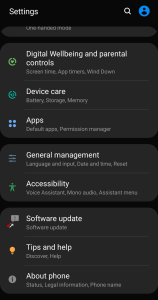
- حدد التطبيق الذي تريد مسح ذاكرة التخزين المؤقت له.
- بعد تحديد التطبيق ، ابحث عن شاشة معلومات التطبيق.
- حدد مسح ذاكرة التخزين المؤقت. قد يكون هذا موجودًا ضمن علامة التبويب "التخزين".
- لمسح ذاكرة التخزين المؤقت للتطبيق لجميع التطبيقات ، انتقل إلى الإعدادات ثم إلى التخزين.
- حدد البيانات المخزنة مؤقتًا لمسح جميع ذاكرة التخزين المؤقت للتطبيق في وقت واحد.
لا تحدد محو البيانات إلا إذا كنت تريد أن تفقد جميع المعلومات التي يخزنها التطبيق ، مثل اسم المستخدم وكلمات المرور وتقدم اللعبة والتفضيلات والإعدادات وما إلى ذلك. هذا ينطبق أيضًا على التثبيت وإلغاء التثبيت. إذا لم يكن التطبيق متصلاً بتسجيل الدخول واسم المستخدم أو بحسابك على Facebook ، فقد تفقد معلومات مهمة.
ماذا تفعل عندما لا يساعد مسح ذاكرة التخزين المؤقت للتطبيق؟
بعد مسح ذاكرة التخزين المؤقت للتطبيقات الفردية وما زلت تواجه مشكلة في جهاز Galaxy S8 ، فإن الخيار الأفضل التالي هو إلغاء تثبيت التطبيق وإعادة تشغيل الجهاز. بعد إعادة تشغيل Galaxy S8 أو Galaxy S8 Plus ، إذا استمرت المشكلة ، يُقترح إجراء مسح لذاكرة التخزين المؤقت للنظام ، يُعرف أيضًا بمسح قسم ذاكرة التخزين المؤقت على Galaxy S8.
كيفية مسح ذاكرة التخزين المؤقت للنظام على Galaxy S8
- قم بإيقاف تشغيل Galaxy S8 أو Galaxy S8 Plus.
- اضغط مع الاستمرار على أزرار Volume Up و Power و Home في نفس الوقت حتى يظهر الشعار ويهتز الهاتف.
- ثم اترك زر الطاقة واستمر في الضغط على الأزرار الأخرى.
- استخدم أزرار الصوت للتمرير لأسفل لتحديد Wipe Cache Partition.
- اضغط على زر التشغيل لتحديد الخيار المميز.
- قم بالتمرير لأسفل إلى نعم واضغط على زر الطاقة.
- قم بالتمرير إلى Reboot System Now واضغط على Power.
- سيتم إعادة تشغيل جهاز Galaxy S8 باستخدام ذاكرة تخزين مؤقت للنظام تم مسحها.
في معظم الحالات ، يجب أن يكون مسح ذاكرة التخزين المؤقت كافيًا لحل المشكلات الصغيرة ، وهو مكان جيد للبدء عند استكشاف مشكلة ما.
اعدادات المصنع
إذا كان يجب عليك مسح كل شيء على هاتفك ، فيمكنك إجراء إعادة ضبط المصنع. بافتراض أن المشكلة لا تتعلق بالأجهزة (أي اللوحة الأم الفاشلة) ، فإن هذا بالتأكيد سيصلح أي مشكلة لديك. ضع في اعتبارك أنك قد ترغب في عمل نسخة احتياطية لهاتفك قبل تنفيذ هذه الخطوة. تتم إزالة كل شيء نهائيًا من خلال إعادة ضبط المصنع.
- انتقل إلى "الإعدادات" عن طريق السحب لأسفل من أعلى الهاتف والنقر على الترس
- قم بالتمرير لأسفل إلى "الإدارة العامة" (أو اكتب "إعادة تعيين" في شريط البحث أعلى الإعدادات.
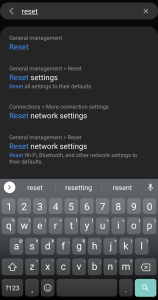
- اضغط على "إعادة تعيين"
- اضغط على "إعادة ضبط بيانات المصنع"
- اضغط على "إعادة تعيين" وأدخل كلمة المرور الخاصة بك للتأكيد.
إذا استمرت المشكلة بعد إعادة التعيين ؛ قد يكون هناك ملف تالف في نسختك الاحتياطية. امسحها مرة أخرى واستعد هاتفك كجديد.
